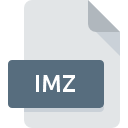
Bestandsextensie IMZ
WinImage Compressed Disk Image
-
DeveloperGilles Vollant
-
Category
-
Populariteit3 (2 votes)
Wat is IMZ bestand?
IMZ is een bestandsextensie die gewoonlijk wordt geassocieerd met WinImage Compressed Disk Image -bestanden. WinImage Compressed Disk Image-formaat is ontwikkeld door Gilles Vollant. IMZ bestandsformaat is compatibel met software die kan worden geïnstalleerd op systeemplatform. IMZ-bestandsindeling, samen met 203 andere bestandsindelingen, behoort tot de categorie Schijfimagebestanden. Het populairste programma voor het verwerken van IMZ-bestanden is WinImage, maar gebruikers kunnen kiezen uit 1 verschillende programma's die dit bestandsformaat ondersteunen. WinImage software is ontwikkeld door Gilles Vollant Software, en op de officiële website kunt u meer informatie vinden over IMZ-bestanden of het WinImage softwareprogramma.
Programma's die IMZ bestandsextensie ondersteunen
IMZ-bestanden kunnen worden aangetroffen op alle systeemplatforms, inclusief mobiel, maar er is geen garantie dat elk dergelijke bestanden naar behoren zal ondersteunen.
Hoe open je een IMZ-bestand?
Problemen met de toegang tot IMZ kunnen verschillende oorzaken hebben. Gelukkig kunnen de meest voorkomende problemen met IMZ-bestanden worden opgelost zonder diepgaande IT-kennis, en vooral in enkele minuten. We hebben een lijst opgesteld waarmee u uw problemen met IMZ-bestanden kunt oplossen.
Stap 1. Verkrijg de WinImage
 De belangrijkste en meest voorkomende oorzaak die voorkomt dat gebruikers IMZ-bestanden openen, is dat er geen programma dat IMZ-bestanden aankan, op het systeem van de gebruiker is geïnstalleerd. Deze is eenvoudig. Selecteer WinImage of een van de aanbevolen programma's (bijvoorbeeld Floppy Image) en download het van de juiste bron en installeer het op uw systeem. De volledige lijst met programma's gegroepeerd per besturingssysteem vindt u hierboven. Een van de meest risicovrije methoden voor het downloaden van software is het gebruik van koppelingen door officiële distributeurs. Ga naar de website WinImage en download het installatieprogramma.
De belangrijkste en meest voorkomende oorzaak die voorkomt dat gebruikers IMZ-bestanden openen, is dat er geen programma dat IMZ-bestanden aankan, op het systeem van de gebruiker is geïnstalleerd. Deze is eenvoudig. Selecteer WinImage of een van de aanbevolen programma's (bijvoorbeeld Floppy Image) en download het van de juiste bron en installeer het op uw systeem. De volledige lijst met programma's gegroepeerd per besturingssysteem vindt u hierboven. Een van de meest risicovrije methoden voor het downloaden van software is het gebruik van koppelingen door officiële distributeurs. Ga naar de website WinImage en download het installatieprogramma.
Stap 2. Update WinImage naar de nieuwste versie
 U heeft nog steeds geen toegang tot IMZ-bestanden, hoewel WinImage op uw systeem is geïnstalleerd? Zorg ervoor dat de software up-to-date is. Het kan ook voorkomen dat softwaremakers door hun applicaties bij te werken compatibiliteit toevoegen met andere, nieuwere bestandsformaten. De reden dat WinImage bestanden met IMZ niet aankan, kan zijn dat de software verouderd is. Alle bestandsformaten die prima werden afgehandeld door de vorige versies van een bepaald programma zouden ook moeten kunnen worden geopend met WinImage.
U heeft nog steeds geen toegang tot IMZ-bestanden, hoewel WinImage op uw systeem is geïnstalleerd? Zorg ervoor dat de software up-to-date is. Het kan ook voorkomen dat softwaremakers door hun applicaties bij te werken compatibiliteit toevoegen met andere, nieuwere bestandsformaten. De reden dat WinImage bestanden met IMZ niet aankan, kan zijn dat de software verouderd is. Alle bestandsformaten die prima werden afgehandeld door de vorige versies van een bepaald programma zouden ook moeten kunnen worden geopend met WinImage.
Stap 3. Koppel WinImage Compressed Disk Image -bestanden aan WinImage
Als u de nieuwste versie van WinImage hebt geïnstalleerd en het probleem blijft bestaan, selecteert u dit als het standaardprogramma om IMZ op uw apparaat te beheren. Het proces van het koppelen van bestandsindelingen aan de standaardtoepassing kan verschillen in details, afhankelijk van het platform, maar de basisprocedure lijkt erg op elkaar.

De procedure om het standaardprogramma te wijzigen in Windows
- Kies het item in het bestandsmenu dat toegankelijk is door met de rechtermuisknop op het IMZ-bestand te klikken
- Selecteer
- Selecteer ten slotte , wijs de map aan waarin WinImage is geïnstalleerd, vink het vakje Altijd deze app gebruiken voor het openen van IMZ-bestanden openen aan en bevestig uw selectie door op klikken

De procedure om het standaardprogramma te wijzigen in Mac OS
- Klik met de rechtermuisknop op het IMZ-bestand en selecteer
- Zoek de optie - klik op de titel als deze verborgen is
- Selecteer de juiste software en sla uw instellingen op door op wijzigen te klikken
- Als u de vorige stappen hebt gevolgd, verschijnt een bericht: Deze wijziging wordt toegepast op alle bestanden met de extensie IMZ. Klik vervolgens op de knop om het proces te voltooien.
Stap 4. Controleer IMZ op fouten
Als u de instructies uit de vorige stappen hebt gevolgd, maar het probleem is nog steeds niet opgelost, moet u het betreffende IMZ-bestand verifiëren. Het niet kunnen openen van het bestand kan te maken hebben met verschillende problemen.

1. Controleer het IMZ-bestand op virussen of malware
Mocht het zijn dat de IMZ is geïnfecteerd met een virus, dan kan dit de oorzaak zijn waardoor u er geen toegang toe hebt. Het wordt aanbevolen om het systeem zo snel mogelijk op virussen en malware te scannen of een online antivirusscanner te gebruiken. Als het IMZ-bestand inderdaad is geïnfecteerd, volgt u de onderstaande instructies.
2. Zorg ervoor dat het bestand met de extensie IMZ compleet en foutloos is
Als u het problematische IMZ-bestand van een derde hebt verkregen, vraag hen dan om u een ander exemplaar te bezorgen. Het bestand is mogelijk foutief gekopieerd en de gegevens hebben integriteit verloren, waardoor er geen toegang tot het bestand is. Het kan gebeuren dat het downloadproces van het bestand met de extensie IMZ is onderbroken en dat de bestandsgegevens defect zijn. Download het bestand opnieuw van dezelfde bron.
3. Controleer of de gebruiker waarmee u bent aangemeld beheerdersrechten heeft.
Het is mogelijk dat het betreffende bestand alleen toegankelijk is voor gebruikers met voldoende systeemrechten. Log in met een beheerdersaccount en zie Als dit het probleem oplost.
4. Zorg ervoor dat het systeem voldoende middelen heeft om WinImage uit te voeren
De besturingssystemen kunnen voldoende vrije bronnen opmerken om de toepassing uit te voeren die IMZ-bestanden ondersteunt. Sluit alle actieve programma's en probeer het IMZ-bestand te openen.
5. Controleer of uw besturingssysteem en stuurprogramma's up-to-date zijn
Actueel systeem en stuurprogramma's maken uw computer niet alleen veiliger, maar kunnen ook problemen met het WinImage Compressed Disk Image -bestand oplossen. Het is mogelijk dat een van de beschikbare systeem- of stuurprogramma-updates de problemen met IMZ-bestanden met betrekking tot oudere versies van bepaalde software oplost.
Conversie van een bestand IMZ
Conversie van bestanden met de extensie IMZ naar een ander formaat
Conversie van bestanden met een ander formaat naar een IMZ-bestand
Wilt u helpen?
Als je nog meer informatie over de bestandsextensie IMZ hebt, zullen we je dankbaar zijn als je die wilt delen met de gebruikers van onze site. Gebruik het formulier hier en stuur ons je informatie over het IMZ-bestand.

 Windows
Windows 

